新型农村合作医疗管理信息系统.docx
《新型农村合作医疗管理信息系统.docx》由会员分享,可在线阅读,更多相关《新型农村合作医疗管理信息系统.docx(36页珍藏版)》请在冰豆网上搜索。
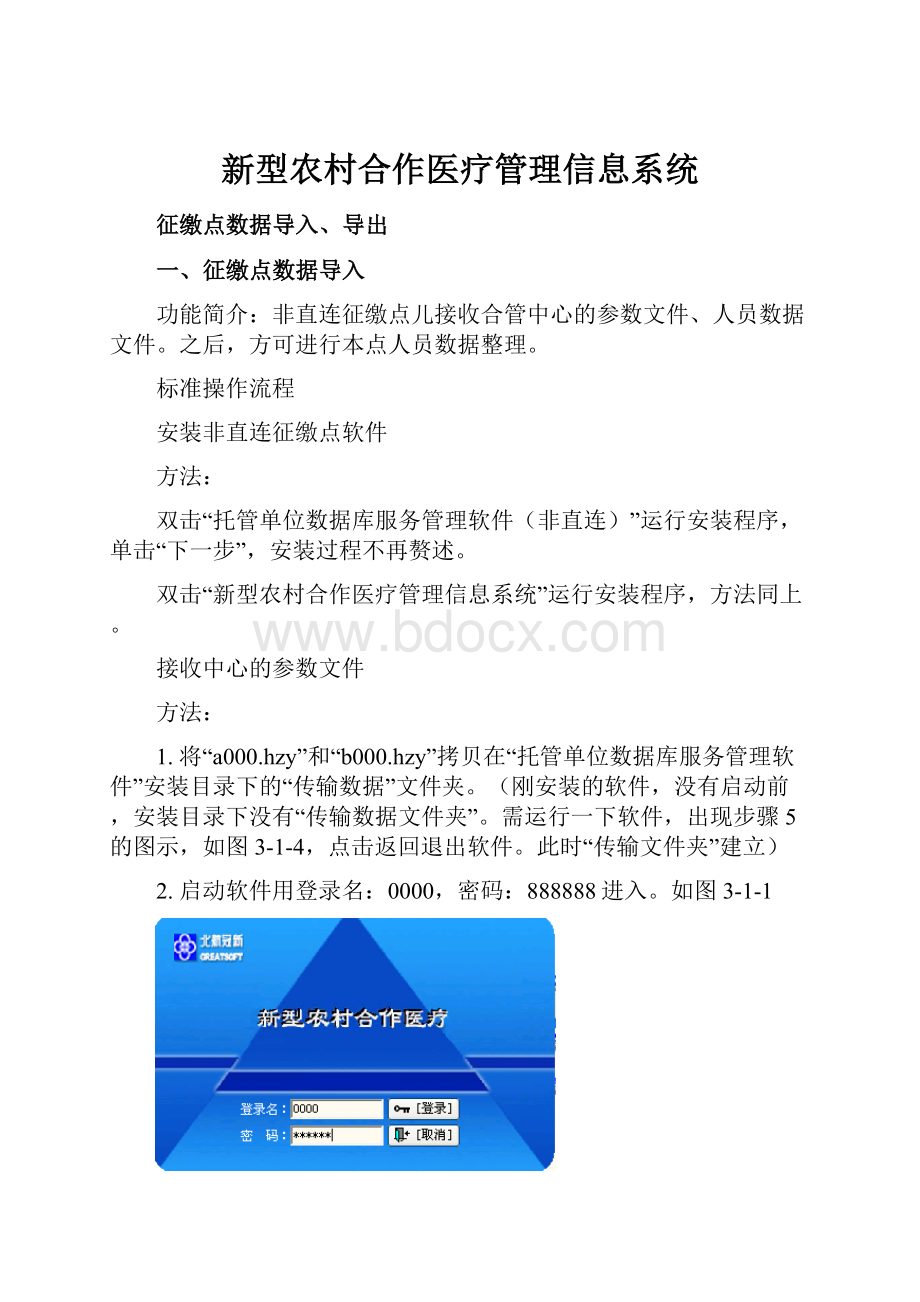
新型农村合作医疗管理信息系统
征缴点数据导入、导出
一、征缴点数据导入
功能简介:
非直连征缴点儿接收合管中心的参数文件、人员数据文件。
之后,方可进行本点人员数据整理。
标准操作流程
安装非直连征缴点软件
方法:
双击“托管单位数据库服务管理软件(非直连)”运行安装程序,单击“下一步”,安装过程不再赘述。
双击“新型农村合作医疗管理信息系统”运行安装程序,方法同上。
接收中心的参数文件
方法:
1.将“a000.hzy”和“b000.hzy”拷贝在“托管单位数据库服务管理软件”安装目录下的“传输数据”文件夹。
(刚安装的软件,没有启动前,安装目录下没有“传输数据文件夹”。
需运行一下软件,出现步骤5的图示,如图3-1-4,点击返回退出软件。
此时“传输文件夹”建立)
2.启动软件用登录名:
0000,密码:
888888进入。
如图3-1-1
图3-1-1
3.点击[确定]后出现提示,如图3-1-2。
图3-1-2
4.点击[确定]后出现提示,如图3-1-3。
图3-1-3
5.点击[确定],点击[返回]后如图3-1-4。
图3-1-4
6.点击[确定]开始接收参数文件——“a000.hzy”
7.接收过程中出现提示,选择“注册使用点”。
选择征缴点儿并点击[确定]即可。
接收中心的人员数据文件
方法:
1.启动“托管单位数据库服务管理软件”。
2.选择数据传输——人员数据传输——人员数据导入本地数据库。
3.由于“b000.hzy”文件已经拷贝在“传输数据”文件夹中,直接点击[确定]即可。
说明:
接收数据时根据各县人员数据大小不同执行时间也不同,请您耐心等候。
进入“新型农村合作医疗管理信息系统”
方法:
1.双击“新型农村合作医疗管理信息系统”,如图3-1-5
图3-1-5
选择“非直连”、“托管端”、“普通版”。
点击[确定]出现确认信息,再次点击[确定]后提示重新启动软件。
2.再次双击“主软件”,出现提示信息“请联系管理员获取本地数据库服务器名”,输入服务器名,点击[确定]。
如图3-1-6。
图3-1-6
3.再次进入主软件,输入登录名、密码后进入。
初始登录名:
0000,密码:
888888。
进入主程序界面。
4.完成以上操作后,征缴点方可进行人员数据整理。
说明:
1.步骤2中要求输入服务器名。
服务器名可打开“托管单位数据库服务管理软件”进行参考。
如图3-1-7
图3-1-7
二、征缴点数据导出
功能简介:
非直连征缴点人员数据整理完毕后将数据导出给合管中心,中心接收并确认档案后方可继续进行其他征缴点人员数据整理。
如在征缴点做了参合确认,还需要将家庭账户信息一并导出传给中心。
标准操作流程
征缴点人员数据导出
方法:
1.各征缴点修改、审核人员信息完毕后,打开“托管单位数据库服务管理软件”,选择数据传输——人员数据传输——人员数据导出本地数据库。
第一次导出选择全部数据,点击[确定],如图3-2-1
图3-2-1
2.数据成功导出后,进入“托管单位数据库服务管理软件”安装目录下的“传输数据”文件夹,将名为“b***.hzy”的文件拷贝给合管中心。
(“***”代表征缴点代码)
至此征缴点的工作告一段落。
说明:
全部数据:
征缴点全部的人员数据
最新数据:
最近一次执行全部数据导出后到本次更新之间,全部的更新数据。
征缴点家庭账户数据导出
方法:
1.打开“托管单位数据库服务管理软件”,选择数据传输——家庭账户传输——家庭账户数据导出本地数据库。
点击[确定],如图3-2-2
2.数据成功导出后,进入“托管单位数据库服务管理软件”安装目录下的“传输数据”文件夹,将名为“e***.hzy”的文件拷贝给合管中心。
(“***”代表征缴点代码)
说明:
此操作只用于做了参合确认的征缴点。
图3-2-2
参合管理
功能简介:
已参合人员(正式档案)档案信息修正、新增参合人员(非正式档案)信息维护;家庭账户信息维护,人员数据统计等。
说明:
由于征缴点进行人员信息整理包括正式档案、非正式档案两部分。
因此需要按照一定的顺序进行:
1.先正式档案:
包括信息修改,拆、并、串、迁以及档案注销。
即软件中“档案变更”模块,具体操作见后。
注意:
先进行拆或并户,再进行串或迁户
2.后非正式档案:
主要是新增人员的操作。
即软件中“档案登记模块”——“家庭及成员档案管理”功能。
三、档案登记
功能简介:
用于对家庭及成员(非正式档案)进行档案信息管理及查询统计。
标准操作流程
步骤一:
在主界面左部选择“参合管理子系统”,点击后显示其包含的六个功能选项,其中“档案登记”功能项默认被选中,如图4-1-1所示;
图4-1-1
步骤二:
单击系统选择区中的“档案登记”项,这时,在内容显示区域将显示“档案登记”所包含的四个子功能,如图4-1-2所示;
图4-1-2
家庭及成员档案管理
增加家庭
方法:
1.单击图4-1-2中的“家庭及成员档案管理”图标,系统自动弹出如图4-1-3所示的关于“家庭及成员档案管理”的窗口;
图4-1-3
2.在左侧目录区须选中最明细级行政单位(辖组级单位),此时[增加家庭]按钮为可选状态,如图4-1-4所示;
图4-1-4
Ø快速增加家庭
1)在图4-1-4中,点击[增加家庭(快速)]按钮,弹出“快速增加家庭信息”的窗口,如图4-1-5
图4-1-5
2)家庭编号系统顺次向下排列,用户可修改,家庭住址系统默认为当前村,此处可只输入人员姓名、身份证号、老医疗证编号等基本信息,选择相应的性别、与户主关系、属性、民族等信息即可;如图4-1-6
图4-1-6
3)在输入第一人(系统默认为户主)的信息后可单击[增加人员],系统自动继续下一个人员的录入,将一个家庭的人员信息全部录入完毕后,点击[确定]按钮,系统自动进入下一家庭信息的录入界面。
4)详细增加家庭
1)在图4-1-4中,点击[增加家庭(详细)]按钮,弹出“详细增加家庭信息”的窗口,如图4-1-7
图4-1-7
2)此处可填写家庭人员的详细信息,填写完毕后,单击[增加人员]按钮,继续下一人员的录入,此家庭全部录入完毕后,点击[确定]按钮,进行下一家庭的录入。
3.按以上两种方法任一种添加完毕后,所有的家庭信息则在窗口右侧显示出来,如图4-1-8所示
图4-1-8
4.在编辑家庭信息时,双击记录可查看和修改家庭,编辑家庭信息的窗口,为了降低用户的手工录入错误率,系统将身份证号、出生日期等做了自动范围判断。
5.在图4-1-3中,单击[返回]按钮,可回到上一级窗体。
删除家庭
方法:
1.如图4-1-8,选中所要删除的家庭户主的记录,直接点击[删除家庭]按钮,系统会有一个提示弹出来,单击[确定]将删除此家庭记录,[取消]则返回,如图4-1-9所示;
图4-1-9
修改人员信息
方法:
1.在图4-1-8所示窗口左上方选中一个户主名称,双击其信息记录,系统也会弹出图4-1-6的窗口,在此窗口下通过点击
或
按钮选择人员进行修改;
2.修改完毕后,点击[保存]按钮即可。
增加人员
方法:
Ø录入过程中直接添加
在录入家庭的过程中,可在图4-1-6窗口中直接点击[增加人员]即可;
Ø在修改家庭信息时增加人员
在图4-1-8的右上方,点击某一家庭户主信息,弹出图4-1-6,可单击[增加人员]按钮完成。
删除人员
方法:
Ø录入过程中直接删除
在录入家庭的过程中,可在图4-1-6窗口中选中要删除的人员直接点击[删除人员]即可;若删除的人员为户主,则不允许删除,如图4-1-10
图4-1-10
Ø在档案、参合管理界面下删除
1.在图4-1-8所示窗口左上方选中一个户主名称,其下方会显示出此家庭的全部人员信息,可在此选中一个成员,点击[删除人员];
2.此时系统会弹出询问窗口,如图4-1-11所示,单击[确定]按钮,即把此人员删除。
图4-1-11
查询档案信息
可按家庭编号、参合证编号、人员编号、人员姓名进行自定义查询,点击图4-1-8窗口上方
处的[查询]按钮即可查询人员档案信息。
方法:
1.点击窗口左上角的
选项卡,下面将几种查询方式列出来;如图4-1-12
图4-1-12
2.可选中一种查询方式,输入编号或名称后,点击[查询]按钮,窗口右侧将详细信息显示出来,在此也可做家庭与人员的编辑操作,如图4-1-13。
图4-1-13
查询家庭台帐信息
方法:
1.在图4-1-8中,选中某一家庭记录,点击[家庭台帐]按钮,则可查询出此家庭历年的家庭帐户余额、参合及补偿情况,如图4-1-14
图4-1-14
2.系统自动将此家庭的详细信息查询出来,用户可选择不同的选项卡进行查询
Ø历年帐户总额
查询某个家庭以往几年的家庭帐户余额情况。
Ø历年参合情况
查询某个家庭以往几年的参合情况及当前年的参合状态、注销标志等信息,如图4-1-15
图4-1-15
Ø历年门诊、住院补偿情况
查询某个家庭以往几年发生的门诊或者住院的费用发生信息与补偿信息,如图4-1-16
图4-1-16
说明:
1.在删除家庭或人员信息时,如此家庭或人员已经做了参合登记,则必须要先将其的参合信息注销,方可删除此处的档案信息,系统会有提示,如图4-1-17
图4-1-17
2.在删除家庭成员信息时,此家庭的户主记录呈蓝色显示,不可删除,如需要删除,须先重新设定一个户主,再将原来的户主删除;
3.销户和删除人员的操作需要在在录入信息的单位执行,如果注册使用单位为乡镇级用户,那么县级用户不得直接对档案信息进行维护工作;
4.在人员信息编辑框中的右下角,如图4-1-7,有一个正式档案的字段,在编辑人员的时候此处的正式档案全部为“否”,只有参合确认后此处方可变为“是”;
5.家庭台帐功能只可针对有往年数据的家庭有效,如此家庭为第一年录入的家庭,此处查询不到任何数据。
档案人数统计
对录入的基本人员按照不同的条件进行统计,统计内容包括档案总人数、参合户数、参合人数等信息。
方法:
1.单击图4-1-2中的“档案人数统计”的图标,系统弹出图4-1-20所示窗口;
图4-1-20
2.选择相应的参合年份,区划范围默认为当前县,可修改,确定“区划级别”与需要统计的“人员属性”,点击[∑统计]按钮,系统将会把符合条件的人数信息统计出来;如图4-1-21
行政区划可细化到“按组查询”
人员属性系统默认为“全部人员属性”,可将
勾掉,选择相应的人员属性进行查询
图4-1-21
打印与EXCEL导出功能
详细使用方法同“药品字典”同样功能。
档案确认
方法:
1.单击图4-1-2中的”档案确认”图标,系统弹出如图4-1-22所示窗口,区划范围默认为当前县;
图4-1-22
2.选择相应的参合年份,区划范围默认为当前县,可修改,确定“区划级别”与需要统计的“人员属性”,点击[∑统计]按钮,系统将会把符合条件的人数信息统计出来;如图4-1-23行政区划可细化到“按乡镇查询”人员属性系统默认为“全部人员属性”,可将
勾掉,选择相应的人员属性进行查询
图4-1-23
3.统计出数据后,将需要进行档案确认的托管点前边的
选上,然后点击[档案确认]按钮可以对征缴点的档案信息确认,系统会弹出如图4-1-24所示提示。
不选托管点前边的
,点击[档案确认]按钮,表示删除确认操作。
4.
图4-1-24
说明:
1.中心未确认前征缴点可以修改和查询其托管区划下数据。
确认后的征缴点所托管的区划自动变成中心托管,被确认的征缴点在当前征缴年不能再修改档案数据,除非中心将确认删除。
2.对于直连来说,被确认的征缴点在当前征缴年不能使用档案功能再修改数据,但可以查询数据(修改数据的功能不能再查询);
对于非直连来说,被确认的征缴点在当前征缴年所上传的档案数据不能再被中心接收。
3.确认功能可以进行反操作,可以将确认删除。
4.在未进行档案确认时,合管中心无法对托管点上传来的人员数据进行操作。
只有全部征缴点档案确认之后,才能进行人员数据的修改。
二、档案变更
功能简介:
对正式档案家庭及成员进行档案的销户、并户、拆户、串户等操作及变更的查询。
标准操作流程
步骤一:
在窗口左部选择“参合管理子系统”,点击后显示出其包含的六个功能选项,如图4-2-1所示;
图4-2-1
步骤二:
单击“档案变更”项,在内容显示区域将显示“档案变更”所包含的六个子功能,如图4-2-2所示
图4-2-2
档案修正
此功能用于修改征缴点权限范围内的正式档案信息。
方法:
1.单击图4-2-2窗口的“档案修正”图标,系统弹出对档案家庭进行变更的窗口,如图4-2-3
图4-2-3
档案修改
1)系统进入后默认为档案修改窗口,在此窗口下选择要修改的家庭所在区划,并且在窗口左下方输入家庭编码,点击[查询]按钮,系统弹出如图4-2-4所示编辑窗口;
图4-2-4
2)选中要修改的家庭或个人,点击[修改家庭]或[修改个人]按钮,即可对此家庭或个人信息进行编辑;点击[修改家庭]时可以修改正式档案的“与户主关系”。
如图4-2-5
图4-2-5
3)点击
或者
用来修改一个家庭中多个人的信息,修改完毕后点击[确定]按钮即可。
注意:
1.修改个人:
只能对正式档案的信息进行修改;
2.修改家庭:
变更户主关系时,只能改有正式档案的成员;
非正式档案成员不能当户主;
若需要将非正式档案成员变成户主,应先参合,在修改户主关系。
档案注销
1)在图4-2-2中选择“档案注销”标签页,系统显示图4-2-6所示窗口;
图4-2-6
档案注销
在窗口左下方先输入要注销的家庭编码,点击[查询]按钮,系统将此家庭信息显示出来,如图4-2-7;
图4-2-7
2)选择要注销的家庭或人员,选择注销的原因后,点击[注销家庭]或[注销人员]按钮,注销成功。
档案注销还原
1)在图4-2-6中选择“档案注销还原”标签页,系统显示图4-2-8所示窗口;
图4-2-8
2)在窗口左下方先输入要还原注销的家庭编码,点击[查询]按钮,系统将此家庭信息显示出来,如图4-2-9;
图4-2-9
3)系统将注销过的家庭或人员显示在窗口右侧,点击[还原家庭]或[还原人员]按钮,还原注销成功。
注意:
1.注销个人:
只能对正式档案进行注销;
2.注销家庭:
对于存在非正式档案的家庭,不能注销,应该出提示信息,需要把非正式档案删除,然后再注销。
三、参合缴费
功能简介:
将当前参合年的人同进行缴费登记,形成当年帐户,并提供参合信息对照单。
标准操作流程
步骤一:
在窗口左部选择“参合管理子系统”,点击后显示出其包含的六个功能选项,如图4-3-1所示;
图4-3-1
步骤二
单击"参合缴费"项,在内容显示区域将显示"参合缴费"所包含的两个子功能,如图4-3-2所示
图4-3-2
缴费登记、帐户注入
方法:
2.单击图4-3-2窗口的“缴费登记、帐户注入”图标,系统弹出对档案家庭进行缴费形成帐户的窗口,如图4-3-3
图4-3-3
3.在窗口左侧的行政区划中选择行政区划,点击[查询]按钮,右边将此村管辖范围内所有已登记的人员信息显示出来,如图4-3-4乌鲁木齐安渠镇安宁渠村所示;
图4-3-4
4.在窗口右侧“参合选择”一列中,选中参合人员(在其方框中打上勾即表示选中),如需全部选中,点击窗口上方的[全选]按钮,即所选村的所有登记人员全部选中,点击窗口下方的[确定]按钮,如图4-3-5所示
图4-3-5
5.点击[确定]按钮,系统弹出一个如图4-3-6所示的“参合确认”的窗口;
图4-3-6
6.完毕后点击[返回]即可。
个人登记
方法:
1.系统除可以实现集体参合登记外,也可根据检索条件实现个人登记,在图4-3-7所示窗口的左下方列出三种登记方式;
图4-3-7
2.用户可根据“个人参合号”、“人员姓名”、“家庭编号”三种方式进行自定义登记,选中一种方式后,点击[确认]按钮;
3.确定参合人员或家庭后,点击窗口下方的[确定]按钮,系统会弹出如图4-3-6所示的窗口,点击[返回]按钮,参合登记与帐户形成工作完成。
删除参合人员
方法:
1.在图4-3-7中选择“查询修改”选项卡,可查询参合年的参合人员参合及缴费信息,如图4-3-8
图4-3-8
2.同“参合登记”可查询整个区域的参合人员信息相同,也可按检索条件查询参合信息;
3.选中参合人员,点击[删除参合]按钮可将此人员删除。
说明:
1.参合登记、帐户形成的前提必须是当前年份必须是在“注册参合年保障期”中设置的“当前征缴年”,且确认已设置了个人缴纳计划,如果使用了家庭或个人帐户,确认设置了注入计划,如以上条件未满足,系统弹出图4-3-9提示
图4-3-9
2.如图4-3-7的左下方,有“档案预参合过滤”字段
Ø显示所有人员:
所选行政区划下的全部档案人员,此选项也是系统默认选项;
Ø仅显示参合人员:
在“家庭档案管理”模块中,录入人员信息时,其中的“是否参合”字段选择为“是”的人员;
Ø仅显示不参合人员:
与“显示参合人员”相反,显示在“家庭档案管理”模块中,录入人员信息时,其中的“是否参合”字段选择为“否”的人员
3.在参合登记时,所选中的区划单位列出的人员信息全部为没有参合登记过的,如此村人员已全部参合,则调不出任何信息;按检索条件查询时输入编号及姓名须为没有参合登记过的,如输入的为已经参合登记过的,窗口右侧则不会显示此编号或姓名的人员信息;已参合的人员到“查询修改”标签页查询信息。
4.在删除参合人员时,如删除人员已经发生过补偿数据不可删除,如图4-3-10
图4-3-10
参合信息对照单
使用此功能可以将2007年人员档案查询、打印出来供08年征缴工作使用,我们提供两种基本参考格式。
方法:
1.单击4-3-2窗口中的“参合信息对照单”图标,系统弹出窗口,如图4-3-11所示;
图4-3-11
2.在窗口左侧选择行政区划或输入相应的查询条件,点击[查询]按钮,单位右侧自动将此行政区划的参合信息列出,如图4-3-12
图4-3-12
3.点击[返回]按钮完成参合信息对照表查询工作。
注意:
新增档案在参合缴费之前都是非正式档案,非正式档案是无法进行并,拆,串,迁户操作的。
如果一个家庭有一个非正式档案,则该家庭无法做并,拆,迁户操作,但可以做除这个人以外的串户操作。
非正式档案在进行参合缴费之后,就成为了正式档案,正式档案可以做所有的并拆串迁户操作。
四、证卡管理
功能简介:
制作本地纸质或电子卡证,统一打印及对卡证注销及发放等状态的管理;卡证进行变更、挂失、解冻等变更操作;对卡证的综合查询。
标准操作流程
步骤一:
在主界面左部选择“参合管理子系统”,点击后显示其包含的七个功能选项,其中“参合情况”功能项默认被选中,如图4-4-1所示;
图4-4-1
步骤二:
单击系统选择区中的“证卡管理”项,在内容显示区域将显示“证卡管理”所包含的八个子功能。
如图4-4-2所示
图4-4-2
五、账户管理
功能简介:
家庭帐户的修正、结转、查询及对不参合家庭帐户余额的处理。
标准操作流程
步骤一:
在主界面左部选择“参合管理子系统”,点击后显示其包含的四个功能选项,其中“档案登记”功能项默认被选中,如图4-5-1所示;
图4-5-1
步骤二:
选择“帐户管理”项,在内容显示区域将显示“帐户管理”所包含的五个子功能。
如图4-5-2所示
图4-5-2
六、参合统计
功能简介:
统计参合情况及个人筹资情况。
标准操作流程
步骤一:
在窗口左部选择“参合管理子系统”,点击后显示出其包含的六个功能选项,如图4-6-1所示;
图4-6-1
步骤二:
单击“参合统计”项,在内容显示区域将显示“参合统计”所包含的两个子功能,如图4-6-2
图4-6-2
参合情况统计表
方法:
1.单击图4-6-2中的“参合情况统计表”图标,系统自动弹出如图4-6-3所示的关于统计人员参合信息统计的窗口;
图4-6-3
2.先在窗口左上方选择要查询的区域范围,再选择统计方式(统计方式可按乡镇、县、村、组统计),点击[查询]按钮,在窗口右方可显示其详细信息,例如在全县内选择“按乡镇统计”,则出现如图4-6-4所示的界面;
图4-6-4
3.查询完毕后,点击[返回]按钮即可。